Nokia E5-00: Начало работы
Начало работы: Nokia E5-00
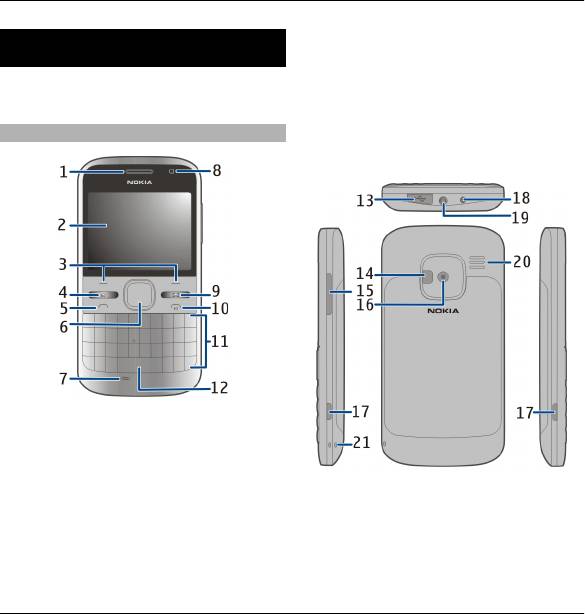
12 Начало работы
Начало работы
7 Микрофон
8 Датчик освещенности
Информация о начале работы с
9 Клавиша "Сообщ."
устройством.
10 Клавиша разъединения/
включения
Клавиши и компоненты
11 Клавиатура
12 Клавиша фонарика
1 Раковина телефона
2 Дисплей
3 Левая и правая клавиши выбора
4 Клавиша режима ожидания
5 Клавиша вызова
13 Разъем Micro USB
6 Клавиша Navi™ (клавиша
14 Вспышка/фонарик камеры
прокрутки). Используется также
15 Клавиша громкости
для масштабирования и
16 Объектив камеры
фотосъемки при использовании
17 Кнопки фиксаторов задней
камеры.
панели
© 2010 Nokia. Все права защищены.
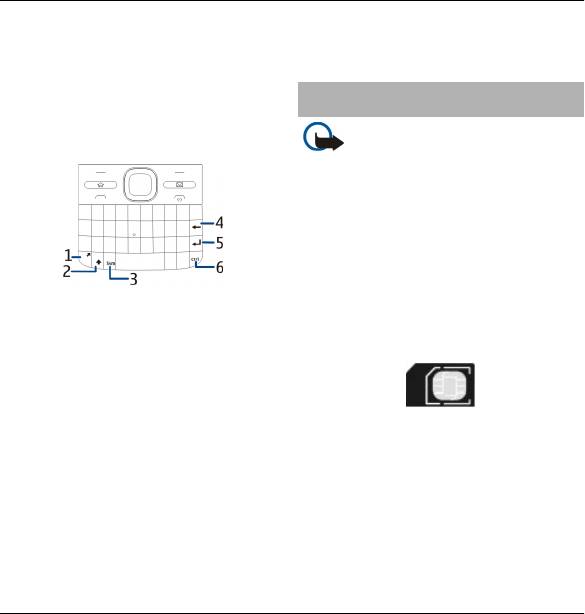
Начало работы 13
ближайший специализированный
18 Разъем для подключения
сервисный центр.
зарядного устройства
19 Разъем для подключения
Установка SIM-карты и
минигарнитуры
аккумулятора
20 Громкоговоритель
21 Отверстие для ремешка для кисти
Важное замечание. Не
используйте в данном устройстве SIM-
карту типа mini-UICC или любую
другую мини-SIM-карту с адаптером
либо SIM-карту, которая имеет
форму mini-UICC (см. рисунок). Мини-
SIM-карты, размер которых меньше
стандартного, не поддерживаются.
Использование несовместимой SIM-
карты может повредить устройство
1 Клавиша функций
или саму карту и хранимые на ней
2 Клавиша Shift
данные.
3 Клавиша символов
4 Клавиша удаления.
5 Клавиша ввода
6 Клавиша Ctrl/отключения звука
Во время работы например, во время
Безопасное извлечение. Перед
активного видеовызова или в
отсоединением аккумулятора
режиме высокоскоростной передачи
обязательно выключите устройство и
данных устройство может
отсоедините его от зарядного
нагреваться. В большинстве случаев
устройства.
это не является признаком
1 Снимите заднюю панель.
неисправности. При появлении
признаков нарушения нормальной
работы устройства обратитесь в
© 2010 Nokia. Все права защищены.
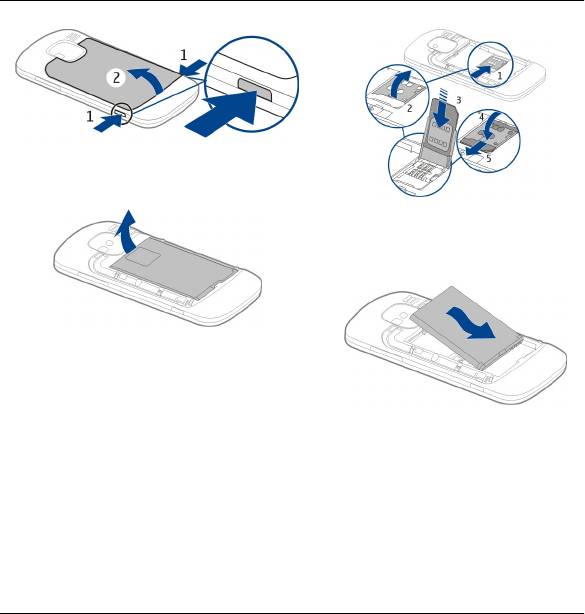
14 Начало работы
2 Извлеките аккумулятор, если он
установлен.
4 Выровняйте контакты
аккумулятора, вставьте
аккумулятор.
3 Сдвиньте держатель SIM-карты
для ее разблокирования и
отклоните для открытия.
Установите SIM-карту контактами
вниз и отклоните держатель на
5 Установите заднюю панель на
место. Сдвиньте держатель карты
место.
до защелкивания.
© 2010 Nokia. Все права защищены.
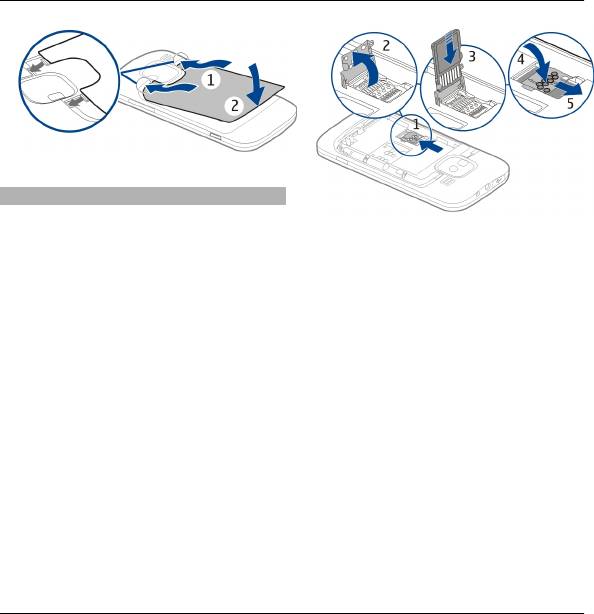
Начало работы 15
Установка карты памяти
Возможно, карта памяти уже
установлена в устройстве. Если она не
3 Вставьте карту памяти
установлена, выполните следующие
контактами вниз.
действия:
4 Отклоните держатель карты на
1 Извлеките заднюю панель и
место. Сдвиньте держатель карты
аккумулятор, если они
до защелкивания.
установлены.
5 Установите аккумулятор и
2 Сдвиньте держатель карты для ее
заднюю панель.
разблокирования и отклоните
Используйте только совместимые
для открытия.
карты памяти карты microSD,
рекомендованные корпорацией
Nokia для данного устройства.
Корпорация Nokia придерживается
принятых стандартов для карт
памяти, однако карты некоторых
изготовителей могут быть не
полностью совместимы с данным
устройством. При использовании
несовместимых карт возможно
повреждение карты и устройства, а
© 2010 Nokia. Все права защищены.
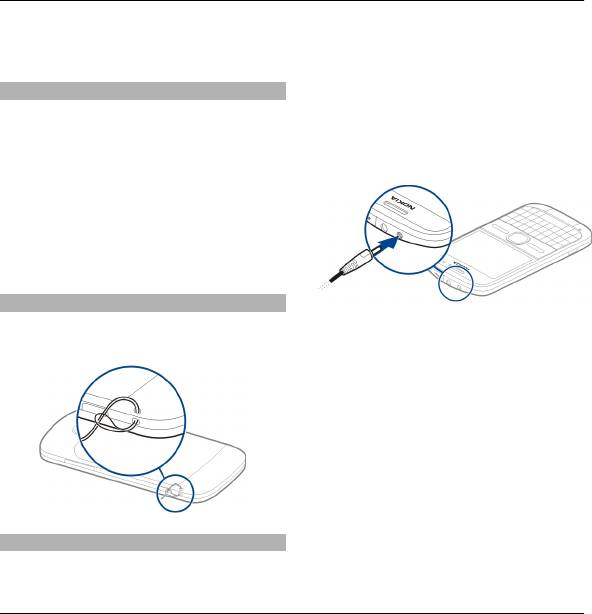
16 Начало работы
также уничтожение информации,
отображается низкий уровень
записанной на карте памяти.
заряда, выполните следующие
действия:
Извлечение карты памяти
1 Включите зарядное устройство в
1 Выключите устройство.
сетевую розетку.
2 Снимите заднюю панель и
2 Подключите зарядное устройство
извлеките аккумулятор.
к устройству.
3 Откройте держатель карты
памяти и извлеките карту памяти.
Закройте держатель карты
памяти.
4 Установите аккумулятор и
заднюю панель.
Ремешок для кисти
Проденьте шнурок в отверстие и
Если используется зарядное
затяните петлю.
устройство USB, подключите его к
разъему USB.
3 Когда в устройстве отображается
полный заряд, отключите
зарядное устройство от
устройства, затем от сетевой
розетки.
Не требуется зарядка аккумулятора в
течение определенного времени,
устройством можно пользоваться во
Зарядка аккумулятора
время зарядки. Если аккумулятор
Аккумулятор частично заряжен
полностью разряжен, пройдет
изготовителем. Если в устройстве
несколько минут до появления на
© 2010 Nokia. Все права защищены.
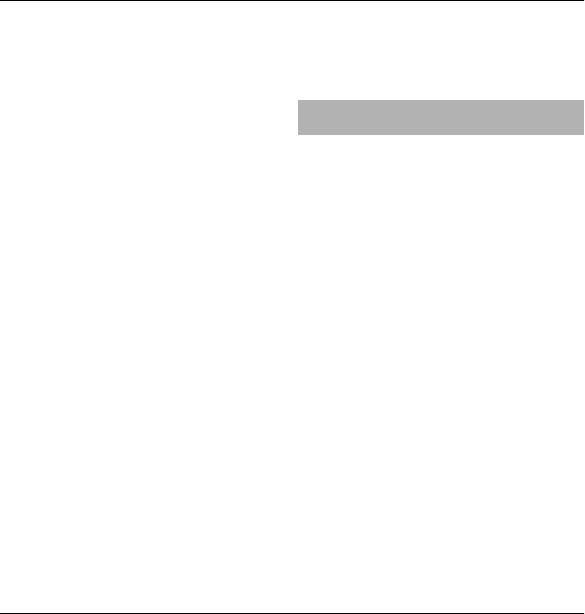
Начало работы 17
дисплее индикатора уровня заряда
2 Если устройство включено,
аккумулятора или до того, как
выберите один из доступных
телефон можно будет использовать
режимов USB.
для посылки вызовов.
Включение или отключение
Зарядка с помощью кабеля USB
блокировки клавиатуры
для передачи данных
Блокировка клавиатуры
Зарядка с помощью кабеля USB для
передачи данных выполняется
На главном экране выберите Меню и
медленнее, чем зарядка с помощью
быстро нажмите правую клавишу
зарядного устройства. Зарядка через
выбора.
кабель USB для передачи данных
Автоматическое включение
может не работать при
блокировки клавиатуры по
использовании концентратора USB.
истечении определенного
Концентраторы USB могут быть
периода
непригодны для зарядки
устройства
USB.
Выберите Меню > Панель упр. >
Параметры и Общие > Защита >
Когда подключен кабель USB для
Телефон и SIM-карта > Период
передачи данных, одновременно с
автоблок. клав. > Задано
зарядкой можно передавать данные.
пользоват., а затем выберите
требуемый период времени.
1 Подключите совместимое
устройство USB к устройству с
Отключение блокировки
помощью совместимого кабеля
клавиатуры
USB для передачи данных.
Выберите Откл. блк > OK.
В зависимости от типа устройства,
используемого для зарядки, до
При включенной
функции
начала зарядки проходит
блокировки устройства или
определенное время.
клавиатуры сохраняется
возможность вызова службы
© 2010 Nokia. Все права защищены.
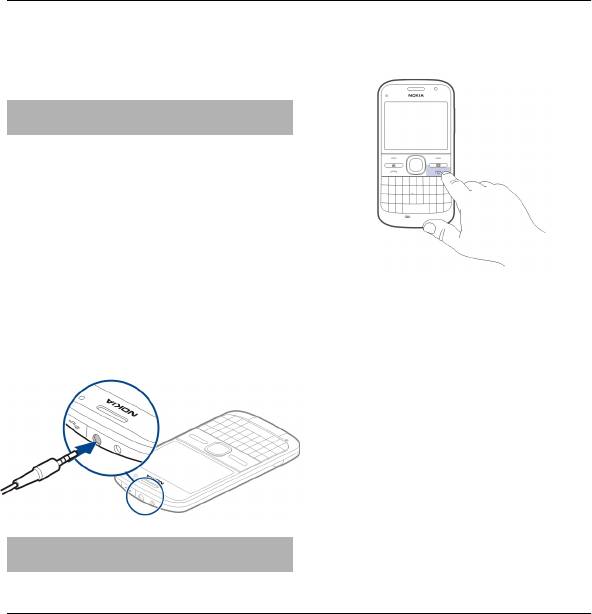
18 Начало работы
экстренной помощи, номер которой
1 Нажмите и удерживайте нажатой
запрограммирован в памяти
клавишу включения.
устройства.
Подключение совместимой мини-
гарнитуры
Не подключайте аппаратуру, которая
формирует выходной сигнал, так как
это может повредить устройство. Не
подключайте источники напряжения
к разъему AV Nokia.
При подключении к разъему AV Nokia
внешнего устройства или
минигарнитуры, отличных от
рекомендованных корпорацией
2 Если устройство запрашивает PIN-
Nokia для данного устройства,
код или код блокировки, введите
уделите особое внимание уровню
его и выберите OK. В устройстве
громкости.
изначально запрограммирован
код блокировки 12345. Если Вы
забыли код, и устройство
заблокировано, потребуется
обращение в службу поддержки,
что может потребовать
дополнительной платы.
Дополнительную информацию
можно получить в
информационном центре Nokia
Care или в компании,
Включение и выключение
занимающейся продажей
устройства
устройств.
Порядок включения устройства:
© 2010 Nokia. Все права защищены.
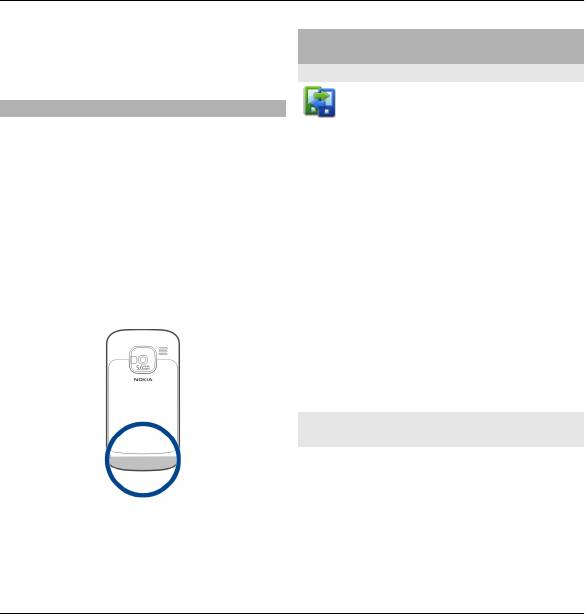
Начало работы 19
Чтобы выключить устройство,
Приложение "Перенос" для
нажмите клавишу выключения и
устройств Nokia
выберите Выключить!.
О приложении "Перекл."
Расположение антенн
Выберите Меню > Панель
Устройство может быть оснащено
упр. > Перенос.
внутренними и внешними антеннами.
С помощью приложения "Перенос"
Не следует без необходимости
можно копировать содержимое,
прикасаться к антенне во время
например номера телефонов, адреса,
передачи или приема.
элементы календаря и изображения,
Прикосновение к антеннам ухудшает
с предыдущего устройства Nokia на
качество связи, может привести к
Ваше устройство. Тип содержимого,
нецелесообразному увеличению
которое можно передать, зависит от
мощности излучаемого сигнала и
модели старого устройства.
сокращению времени работы
аккумулятора.
Если старое устройство нельзя
использовать без SIM-карты, вставьте
в него карту. Приложение "Перекл." в
новом устройстве можно
использовать без SIM-карты.
Копирование содержимого со
старого устройства
С помощью приложения Перенос
можно копировать содержимое,
например номера телефонов, адреса,
элементы календаря и изображения,
с предыдущего устройства Nokia на
новое устройство.
© 2010 Nokia. Все права защищены.
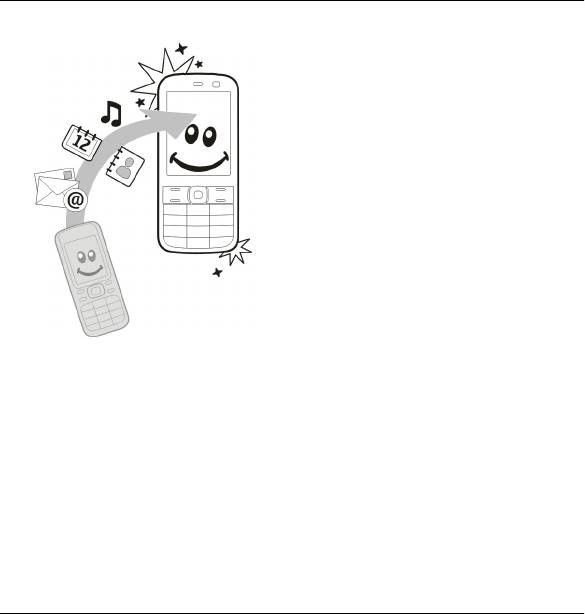
20 Начало работы
На дисплее отображается запрос
на ввод кода. Введите код (от 1 до
16 цифр)
и выберите OK. Введите
тот же самый код на другом
устройстве и выберите OK.
Сопряжение устройств
выполнено.
Если на старом устройстве Nokia
приложение Перенос не
установлено, новое устройство
передает содержимое в
сообщении. Откройте сообщение
на старом устройстве и следуйте
инструкциям на экране.
3 На устройстве выберите
содержимое, которое требуется
передать с другого устройства.
После начала передачи ее
можно
Копирование содержимого
отменить и продолжить позднее.
впервые
1 Для загрузки на устройство
Содержимое передается из памяти
данных с другого устройства в
другого устройства в
первый раз выберите Меню >
соответствующее место в памяти
Панель упр. > Перенос.
устройства. Продолжительность
передачи определяется объемом
2 Выполните сопряжение
передаваемых данных.
устройств. Для поиска в Вашем
устройстве устройств с
Доступный для передачи тип
поддержкой канала связи
содержимого зависит от модели
Bluetooth выберите Продолж..
устройства, с которого выполняется
Выберите устройство, с которого
передача. Если это устройство
требуется передать содержимое.
© 2010 Nokia. Все права защищены.
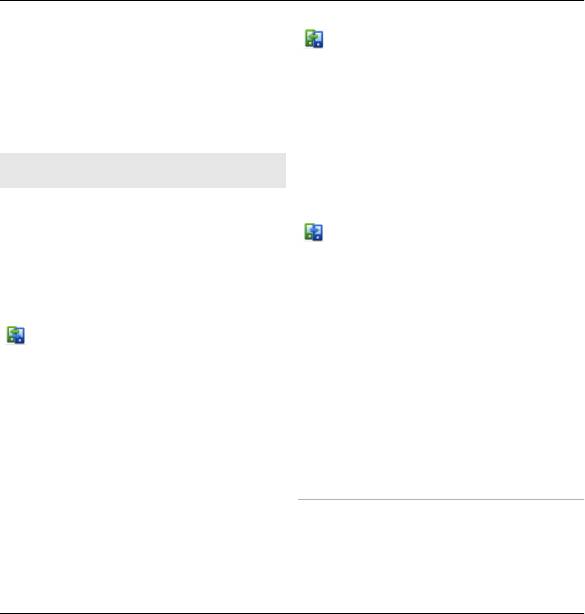
Начало работы 21
поддерживает синхронизацию,
– загрузка содержимого с
можно также синхронизировать
другого устройства на данное
данные между устройствами. Если
устройство. Во время загрузки
другое устройство не является
содержимое передается с
совместимым, отображается
другого устройства на данное
соответствующее уведомление.
устройство. В зависимости от
модели устройства может
Синхронизация, загрузка или
появиться запрос на
передача содержимого
сохранение или удаление
исходного содержимого на
Выберите Меню > Панель упр. >
другом устройстве.
Перенос.
– передача содержимого с
По окончании первой передачи для
данного устройства на другое
запуска новой передачи (в
устройство.
зависимости от модели) выберите
Если не удается передать объект, в
одну из следующих функций:
зависимости от типа другого
– синхронизация
устройства можно добавить объект в
содержимого между данным
папку Nokia, в каталог C:\Nokia или E:
устройством и другим
\Nokia устройства. После выбора
устройством, если оно
папки для передачи элементы
поддерживает функцию
синхронизируются с
синхронизации.
соответствующей папкой другого
Синхронизация является
устройства и наоборот.
двунаправленной. Если
элемент удаляется на одном
Использование ссылок для
устройстве, он удаляется на
повтора передачи
обоих. Восстанавливать
удаленные элементы с
После передачи данных можно
помощью синхронизации
сохранить ссылку с настройками
нельзя.
передачи на главном экране для
© 2010 Nokia. Все права защищены.
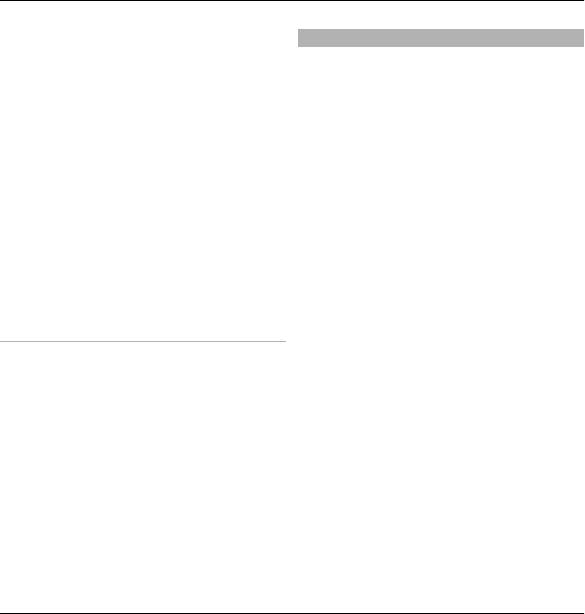
22 Начало работы
последующей передачи данных в
Nokia Ovi Suite
теми же настройками.
Nokia Ovi Suite — это набор
приложений, который можно
Для изменения ссылки выберите
установить на совместимый
Функции > Параметры ссылки.
компьютер. Ovi Suite группирует все
Например, можно создать или
доступные приложения в окне
изменить имя ссылки.
запуска, из которого можно
открывать приложения. Ovi Suite
После каждой передачи на экране
может содержаться на карте памяти,
отображается журнал передачи. Для
если она предоставляется в
просмотра журнала последней
комплекте поставки устройства.
передачи выберите ссылку на
главном экране и выберите
Пакет Ovi Suite можно использовать
Функции > Показать журнал.
для синхронизации контактов,
календаря, дел и других заметок
между устройством и совместимым
Разрешение конфликтов
приложением компьютера. Кроме
передачи
того, Ovi Suite можно использовать
для передачи
закладок между
Если передаваемый элемент
устройством и совместимыми
изменяется на обоих устройствах,
браузерами, а также для передачи
устройство пытается объединить
изображений и видеоклипов между
изменения автоматически. Если это
устройством и совместимым
невозможно, возникает конфликт
компьютером.
передачи. Выберите Провер. по
очереди, Приоритет этому тлф или
Обратите внимание на настройки
Приоритет друг. тлф для
синхронизации. Удаление данных во
разрешения конфликта.
время обычного процесса
синхронизации определяется
выбранными настройками.
© 2010 Nokia. Все права защищены.
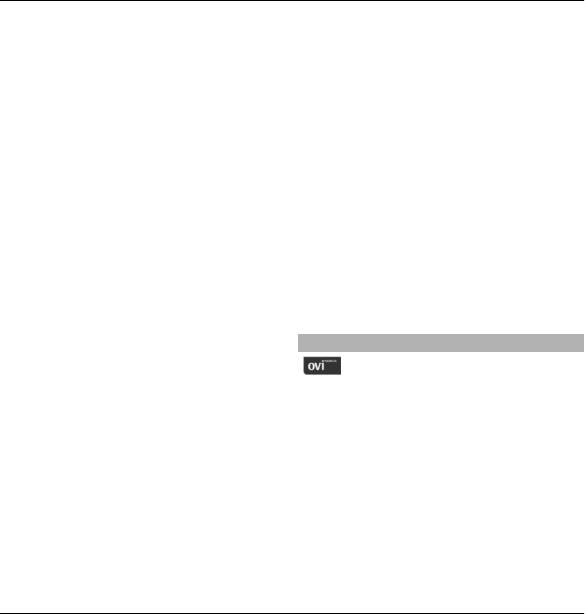
Начало работы 23
Для использования Ovi Suite
просмотра файлов Windows как
необходим компьютер с
съемный диск.
операционной системой Microsoft
4 С помощью средства просмотра
Windows XP (с пакетом обновления 2
файлов Windows откройте
или более поздним) или Windows
корневой каталог устройства
Vista (с пакетом обновления 1 или
карты памяти и выберите
более поздним), совместимый с
установку Ovi Suite.
кабелем USB для передачи данных
5 Начинается установка. Следуйте
или функцией связи Bluetooth.
инструкциям.
Ovi Suite не совместим с
Совет. Для
обновления Ovi Suite, а
компьютерами Apple Macintosh.
также в случае возникновения
неполадок при установке Ovi Suite с
Дополнительную информацию о
карты памяти скопируйте
пакете Ovi Suite см. во встроенной
установочный файл на компьютер и
справочной системе или по адресу
запустите установку с компьютера.
www.nokia.com/support.
Установка Nokia Ovi Suite
Ovi by Nokia
1 Убедитесь в том, что в устройстве
С помощью Ovi by Nokia можно
Nokia E5-00
установлена карта
находить новые места и услуги и
памяти.
оставаться на связи с друзьями.
Можно сделать, например,
2 Подключите кабель USB.
следующее:
Компьютер распознает новое
устройство и устанавливает
• Загружать игры, приложения,
необходимые драйверы. Это
видеоклипы и сигналы вызова на
может занять несколько минут.
устройство
3 Выберите Накопитель в
• Находить маршрут при
качестве режима подключения
пешеходных прогулках и
USB на устройстве. Устройство
поездках на автомобиле,
отображается в средстве
планировать путешествия и
© 2010 Nokia. Все права защищены.
Оглавление
- Содержание
- Техника безопасности
- Начало работы
- Коды доступа
- Основное использование
- Выполнение вызовов
- Сообщения
- Связь
- Интернет
- Мобильный офис Nokia
- Определение
- карты
- Персональная настройка
- Мультимедиа
- Защита и управление данными
- Настройки
- Клавиши быстрого доступа
- Глоссарий
- Устранение неполадок
- Поиск справочной
- «Зеленые» советы
- Информация о продукте и
- Информация об авторских
- Алфавитный указатель





